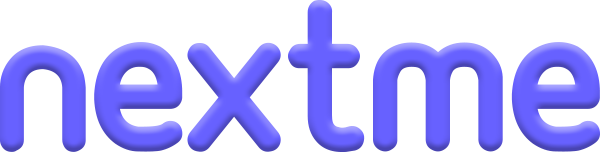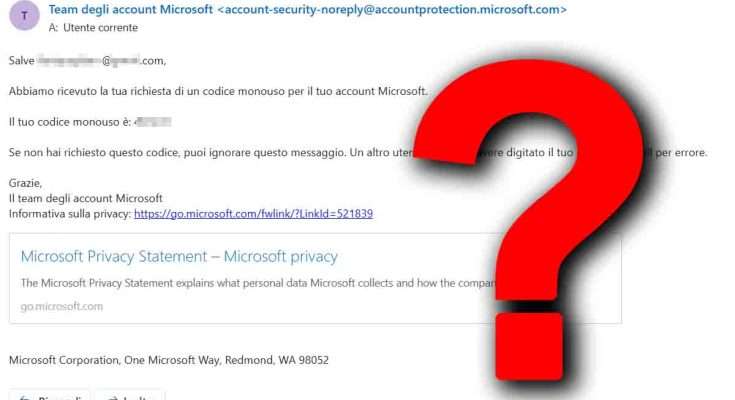Vi siete trovati a ricevere ripetutamente codici monouso per il vostro account Microsoft? Non siete soli: un numero crescente di utenti ha segnalato lo stesso problema, suscitando preoccupazione. Questi messaggi di notifica sono solitamente inviati quando qualcuno tenta di accedere a un account. Le email provengono davvero dal team degli account Microsoft e nel testo si legge quanto segue:
Abbiamo ricevuto la tua richiesta di un codice monouso per il tuo account Microsoft.
Il tuo codice monouso è: (numero)
Se non hai richiesto questo codice, puoi ignorare questo messaggio. Un altro utente potrebbe avere digitato il tuo indirizzo e-mail per errore.
Grazie,
Il team degli account Microsoft
Questi messaggi sono standard quando si tenta un accesso: se non avete fatto voi la richiesta, è probabile che qualcuno abbia inserito il vostro indirizzo per errore o ci sia un tentativo di accesso fraudolento. Anche avendo attivato l’autenticazione a due fattori, molti utenti hanno riportato di vedere nei log delle attività del loro account tentativi di accesso non completati provenienti da località remote come Cina, Vietnam e altre nazioni, aggiungendo un ulteriore livello di allarme alla situazione.
Consigli pratici per la sicurezza dell’account
Per salvaguardare efficacemente la tua identità digitale in un mondo sempre più connesso, è essenziale adottare una serie di misure precauzionali e comportamenti consapevoli. Tra questi, alcuni dei passi fondamentali includono:
1. Rafforzare la password: È essenziale avere una password robusta, di almeno 12 caratteri che includa una combinazione di maiuscole, minuscole, numeri e simboli. Per modificarla, accedete a login.live.com, cliccate sulla vostra immagine del profilo e seguite il percorso per la modifica.
2. Verifica in due passaggi: Aggiungete un ulteriore livello di sicurezza con la verifica in due passaggi. Anche se qualcuno dovesse scoprire la vostra password, senza il secondo metodo di verifica non potrà accedere. Informazioni su come attivare questa funzione sono disponibili su support.microsoft.com.
3. Attenzione al phishing: Evitate di cliccare su link in e-mail sospette. Microsoft non vi chiederà mai direttamente la vostra password via e-mail.
4. Aggiornate le informazioni di recupero: Mantenete aggiornate le vostre informazioni di sicurezza per facilitare il recupero del vostro account in caso di necessità. Potete aggiornarle su account.microsoft.com/security.
5. Monitorate l’attività del vostro account: Controllate regolarmente la cronologia del vostro account su account.live.com/activity per assicurarvi che tutte le attività registrate siano le vostre.
6. Sicurezza dei dispositivi: Assicuratevi che i dispositivi collegati al vostro account siano attuali e sicuri. Rimuovete i dispositivi non più in uso dalla lista dei dispositivi fidati.
7. Cambiate regolarmente la password: Utilizzate password diverse per i vari siti e cambiatele periodicamente.
8. Aggiornate il vostro sistema operativo: Assicuratevi che i vostri dispositivi ricevano gli aggiornamenti automatici disponibili, migliorando così la sicurezza e le prestazioni.
Se il problema persiste, considerate di contattare il supporto di Outlook.com seguendo i passaggi descritti per accedere alle opzioni di assistenza via e-mail o chat. Inoltre, pulire la cache e i cookie del vostro browser può essere un buon passo iniziale per risolvere eventuali problemi legati a sessioni vecchie o corrotte.